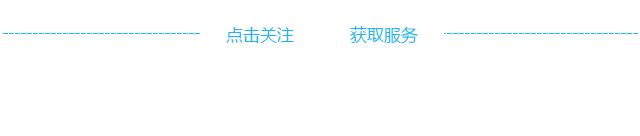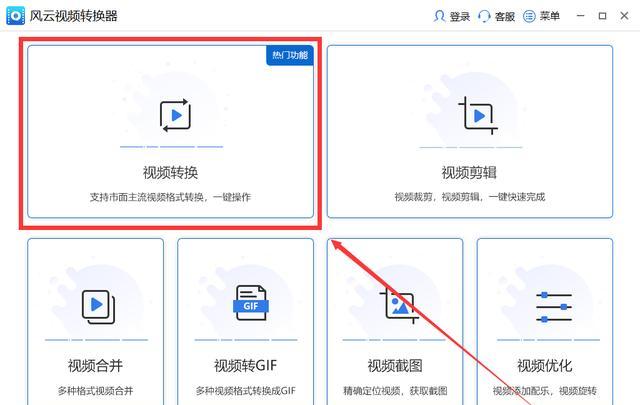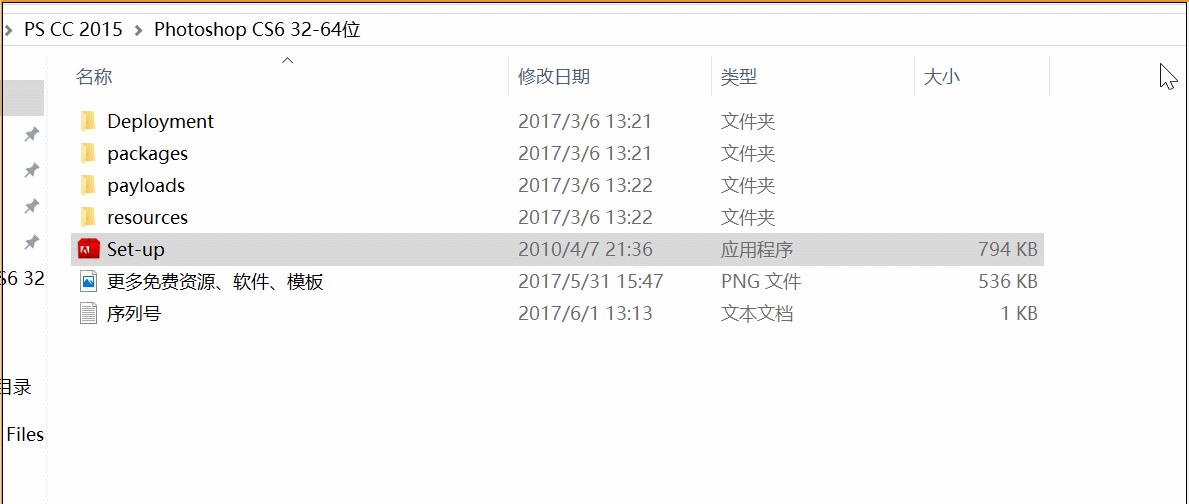嗨,大家好,欢迎来到新一期的技巧不求人,上期我们介绍了Excel如何制作1级、2级和多级下拉菜单,今天继续带来更多实用小技巧。总有同事问,想要加密文件夹,但还不想借助第三方软件实现,其实方法也很多啊,这里就介绍2种给文件夹加密的方法,仅供参考!
技巧不求人-138期
Excel如何给文件夹加密的2种方法
隐藏文件夹达到加密的效果:选中想要隐藏的文件夹,单击鼠标右键,选中“属性”-“隐藏”,选择“将更改”这一项,确定;
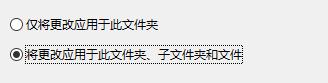
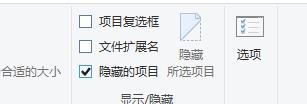
压缩文件夹加密的方法:右键单击“文件夹”,压缩文件,弹出的界面,选择“压缩后删除源文件”;
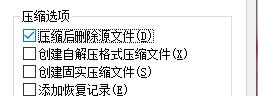
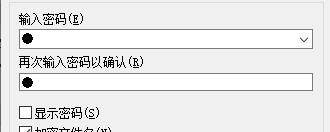
(二)Excel分列功能的技巧
我们在办公中,可能经常会在网上或者文档中复制一些资料到表格里面,但是复制过来的信息往往都不是很规范,可能会有多条数据信息显示在一个单元格中,有什么好方法可以整理这些数据让他们显示在多个单元格中规范的排序呢?这里就来给大家分享一下,利用Excel分列来实现快速整理不规范的数据单元格吧!
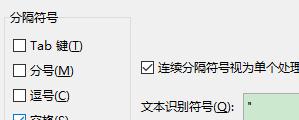
2、按“减号”分多列,如果是数据和数据之间有一个减号,我们也可以利用分列功能快速将其拆分成两个单元格,选择“数据”下的“分列”-“下一步”,选择“其他”-添加“减号”完成即可分列;
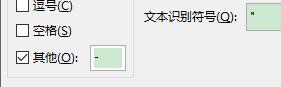
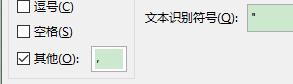
(三)Word如何快速输入长串内容?
我们在使用Word写作,可能经常会有许多重复语句或内容,每次都要手动输入这些重复内容的话,就有点浪费时间了。今天,分享给大家利用Word中的自动更正功能,将短语快速生成一大串设定好的内容。
我们先输入我们经常要重复的一些长串语句、段落等内容。复制,然后进入“文件”-“选项”-“校对”-“自动更正选项”;

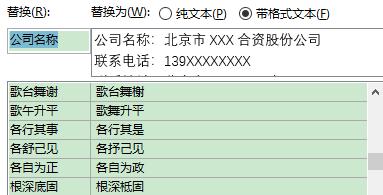

近期文章精选:
大量超级会员被取消,百度网盘背锅?这次网盘独苗有点冤
全国各地薪酬数据调查,平均八千元,你拖后腿了吗?
价格不到三千?65W超级闪充 90Hz电竞屏,OPPO Reno Ace正式发布!
十月八款新机集中发布,等等党建议再等等!
90Hz刷新率时代来临!三款旗舰产品同时官宣
2019年10月2000元以下六款机型推荐丨科技美学
维修调查③小米9篇 对比苹果华为差价不小 | 科技美学
「科技美学」比iPhone 11 Pro Max更值iPhone11正代旗舰测评
维修调查②华为Mate 30篇 对比iPhone差价不小 | 科技美学
▼
商务合作 kejimeixue@163.com